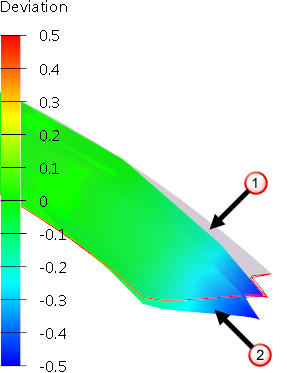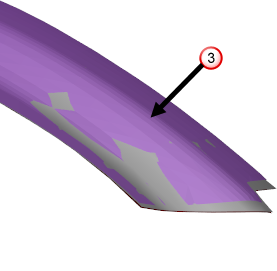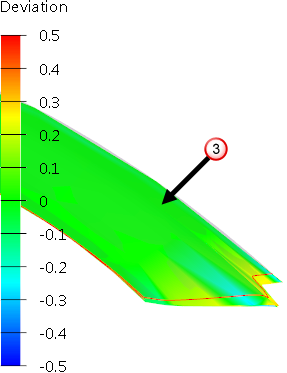Utilisez l'option Nuage/Maillage pour morpher un modèle surfacique ou solide, par rapport à un nuage ou un maillage distinct.
|
Avant morphage
|
Après morphage
|
 — Données de mesure de maillage.
— Données de mesure de maillage.
 — Modèle solide.
— Modèle solide.
 — Modèle morphé vers les données.
— Modèle morphé vers les données.
Pour morpher vers un nuage ou un maillage :
- Assurez-vous d'avoir un solide ou une surface visible.
- Cliquez sur Edition > Morphage > Nuage/Maillage pour afficher la boite de dialogue Morpher vers nuage/maillage.
- Utilisez la boite de dialogue Morpher vers nuage/maillage pour morpher l'élément :

- Sélectionner un maillage ou un nuage de points cible — Sélectionnez cette option puis sélectionnez le nuage de points ou le maillage de référence sur lequel effectuer le morphage. Quand un nuage de points ou un maillage approprié est sélectionné, l'icône
 se change en
se change en  .
.
- Sélectionner un solide ou des surfaces source — Sélectionnez cette option puis sélectionnez le modèle solide ou surfacique sur lequel vous voulez effectuer le morphage. Quand un solide ou une surface appropriée est sélectionnée, l'icône
 se change en
se change en  .
.
- Résolution — Utilisez le curseur pour contrôler la précision du morphage.
- A une faible résolution, le morphage est plus rapide, cependant, les petits détails sont lissés. A une haute résolution, le morphage est plus lent, mais les petits détails sont capturés.
- Intensité — Utilisez le curseur ou entrez une valeur pour contrôler le mouvement du morphage.
- A 100%, le morphage déplace le solide ou la surface jusqu'au maillage ou au nuage de points. Si nécessaire, vous pouvez déplacer le solide ou la surface par une valeur plus petite ou plus grande. Par exemple, à 50%, la géométrie CAO est morphée à la moitié des données de mesure.
- Morpher hors du nuage/maillage — Sélectionnez cette option pour appliquer un morphage inversé et déplacer la géométrie CAO dans la direction opposée aux données de mesure. Cela vous permet de compenser les déformations du processus de fabrication, tel que le retour élastique.
- Conserver les deux — Sélectionnez cette option pour conserver les deux modèles CAO, avant et après le morphage.
- Aperçu — Cliquez sur ce bouton pour afficher un aperçu du morphage.
- Sélectionner un maillage ou un nuage de points cible — Sélectionnez cette option puis sélectionnez le nuage de points ou le maillage de référence sur lequel effectuer le morphage. Quand un nuage de points ou un maillage approprié est sélectionné, l'icône